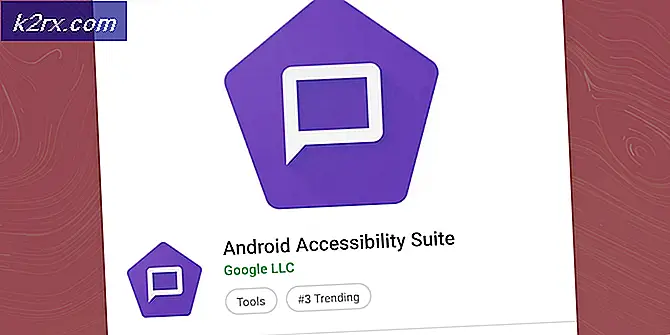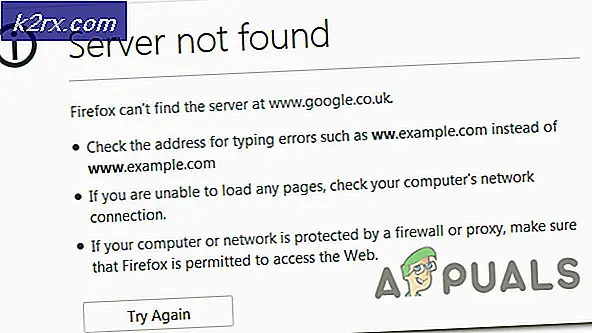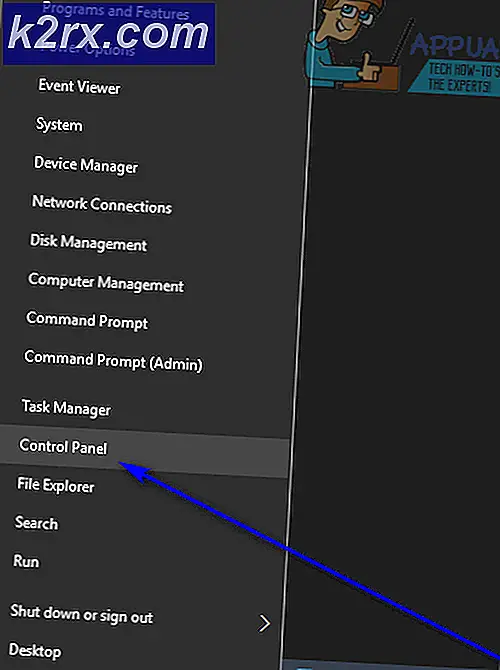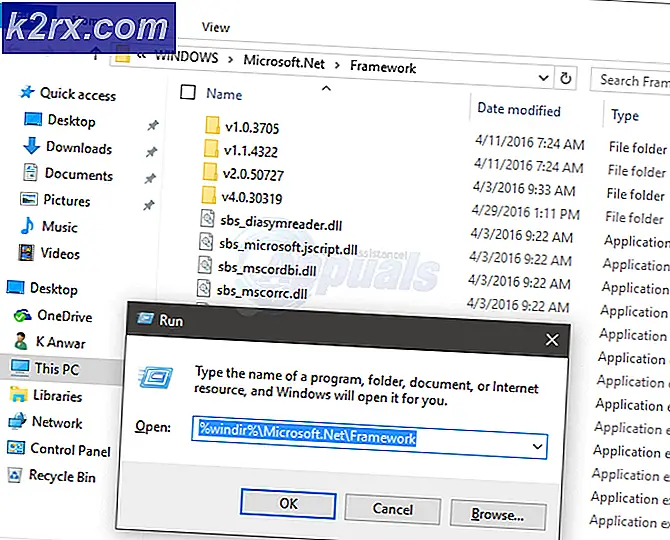Løsning: PXE-E61 medietestfejl
Hvis du vil bruge din computer eller notesbog, kan du ikke gøre det, hvis operativsystemet ikke er installeret. Når du beslutter dig for at købe computer eller notesbog, kan du købe dem med operativsystem eller uden operativsystem. Hvis du køber dem uden operativsystem, skal du installere korrekt og kompatibelt operativsystem med din enhed. Hvis din nuværende harddisk stopper for at arbejde, skal du også købe en anden harddisk, der er kompatibel med din notesbog, og installere operativsystemet på den nye harddisk. Hvilket operativsystem skal du installere? Det afhænger af dit behov, men vi anbefaler dig at installere det nyeste operativsystem og bruge Windows Update, hvilket minimerer problemer med malware. Du skal installere minimum Windows 7, som vil blive understøttet af Microsoft indtil januar 2020. år.
Der er tre muligheder for installation af operativsystem. Du kan installere operativsystemet ved hjælp af DVD, USB og installation via netværk. Mange brugere ved at installere operativsystemet over dvd og USB, men et lille antal brugere ved, at de kan installere operativsystemet via netværket. Din notesbog skal understøtte al installation som vi nævnte. Hvis du beslutter at starte dit operativsystem via netværk, skal din notesbog understøtte PXE (Preboot Execution Environment). Så hvordan kan du vide, hvad din notesbog understøtter? Du kan finde ud af, at du bruger to måder, den ene er at kontrollere teknisk dokumentation på leverandørens websted, og det andet er at få adgang til BIOS eller UEFI og kontrollere, hvad du kan konfigurere i din opstartssekvens. Nye bærbare modeller understøtter kun opstart via USB eller netværk, DVD er ikke inkluderet. Hvis du vil installere Windows ved hjælp af USB-flashdrev, skal du brænde ISO-filen på dit USB-flashdrev. Du kan læse instruktioner for at starte boot-USB-flashdrev på denne LINK. Hvis du vil bruge DVD-disk, kan du købe eksternt USB-drev og tilslutte til din computer via USB-tilslutning. Hvis du beslutter dig for at bruge et eksternt USB-dvd-drev, skal du konfigurere BIOS eller UEFI til at starte via USB.
Første skridt er at bestemme, hvordan du vil installere operativsystemet. Andet trin vil være at konfigurere boot-sekvensen på din BIOS eller UEFI, fordi din notesbog skal vide, hvorfra der vil starte operativsystemet. Hvis du vil starte over DVD, og du har konfigureret BIOS eller UEFI til at starte over netværk, har du et problem. Et af de problemer, slutbrugerne har, er opstart over PXE, og ikke fra dvd eller USB. Hovedårsagen er, at BIOS er UEFI er ikke konfigureret korrekt. Hvis opstartssekvensen ikke er konfigureret korrekt, får du fejl og fejl PXE-E61: Fejl ved test af medier, kontroller kabler. Du kan også få den samme fejl, hvis din harddisk, SSD, dvd-drev eller kabler er defekte.
Fejlkode: Realtek PCIe GBE Family controller serien v2.37 (10/28/10)
PXE-E61: Medietestfejl, kontroller kabler
PXE-M0F: Afslut PXE ROM
PRO TIP: Hvis problemet er med din computer eller en bærbar computer / notesbog, skal du prøve at bruge Reimage Plus-softwaren, som kan scanne lagrene og udskifte korrupte og manglende filer. Dette virker i de fleste tilfælde, hvor problemet er opstået på grund af systemkorruption. Du kan downloade Reimage Plus ved at klikke her
Metode 1: Skift startprioritet
Denne fejl betyder, at notesbog forsøger at starte op via netværket, genereret fejlfri bog, fordi der ikke er gyldig infrastruktur til at starte op over PXE. For at løse dette problem skal du konfigurere din BIOS eller UEFI. Hvordan kan du få adgang til BIOS eller UEFI? Forskellige leverandører giver forskellige nøgler til adgang til BIOS eller UEFI. For Dell skal du bruge F2- eller F12-nøglen, for HP skal du bruge F2 eller F10 osv. Vi beskriver proceduren med Dell notebook. Hvis du ikke kan se din harddisk, dvd-drev eller USB, betyder det, at BIOS eller UEFI ikke registrerede dem, og du skal læse metode 3.
- Tænd eller genstart din computer eller notesbog
- Tryk på F12 under notebook boot. Menuen Boot Device vises og viser alle tilgængelige boot-enheder.
- Vælg den enhed, du vil starte fra, på menuen Boot Device
- Tryk på Enter
- Start din notesbog over USB
Når du installerede din Windows, anbefaler vi dig at slukke netværksstart i din BIOS eller UEFI. Hvordan slukker du netværksstart? Du skal have adgang til BIOS eller UEFI, navigere til opstartsindstillinger og slukke for netværksstart. Se venligst den tekniske dokumentation til din computer eller notesbog.
Metode 2: Opdater din harddisk eller SSD
Du skal opdatere firmware på din harddisk eller SSD, det afhænger af hvilket af dem du bruger. Du skal checke på harddiskens og SSD's hjemmeside, hvordan du opdaterer firmware.
Metode 3: Tjek HDD og kabler
Næste metode er at kontrollere din harddisk, SSD og kabler. Vi anbefaler dig at genoprette din harddisk, SSD og kabler. Hvis problemet stadig er der, skal du først ændre dit IDE- eller SATA-kabel, tilslut din harddisk til en anden IDE- eller SATA-port. Hvis problemet stadig vedvarer, skal du ændre din harddisk eller SSD. Du skal købe kompatibel harddisk eller SSD med din computer eller notesbog. Nogle brugere løste deres problem ved at erstatte HDD eller SSD med den nye.
Metode 4: Kontroller dit dvd-drev og brænd Windows til DVD-disk
Hvis første løsning ikke løste dit problem, er næste trin at kontrollere dit dvd-drev og kabler. Vi anbefaler dig at genoprette dit dvd-drev og kabler. Derefter brænder Windows ISO-filen til en ny dvd-disk eller et USB-flashdrev, og forsøger at køre Windows-installation. Hvis problemet stadig er der, skal du først ændre dit IDE- eller SATA-kabel og forsøge at tilslutte dit dvd-drev til en anden IDE- eller SATA-port.
PRO TIP: Hvis problemet er med din computer eller en bærbar computer / notesbog, skal du prøve at bruge Reimage Plus-softwaren, som kan scanne lagrene og udskifte korrupte og manglende filer. Dette virker i de fleste tilfælde, hvor problemet er opstået på grund af systemkorruption. Du kan downloade Reimage Plus ved at klikke her